Embora o Coletum não possua uma funcionalidade específica para exportar formulários vazios como modelo, existe uma solução prática que permite salvar o layout do formulário em PDF. Este guia apresentará o passo a passo para realizar este procedimento.
Passo a passo
1. Preparando o layout do formulário
Antes de iniciar o processo de salvamento, verifique se seu formulário possui campos de múltipla escolha/única escolha.
Caso não tenha esse tipo de campo, ou caso já estejam em formato expandido, você pode pular para o passo 2.
Caso as opções de resposta estejam em formato retraído, siga os passos abaixo:
Acesse a seção Formulários e identifique o desejado.
Abra a opção Adicionar um preenchimento (botão Ações), para revisar e encontrar questões de múltipla/única escolha. Ou revise diretamente na edição do formulário (botão Ações > Editar formulário).
Altere o formato das opções de resposta para Expandido, e salve a edição.
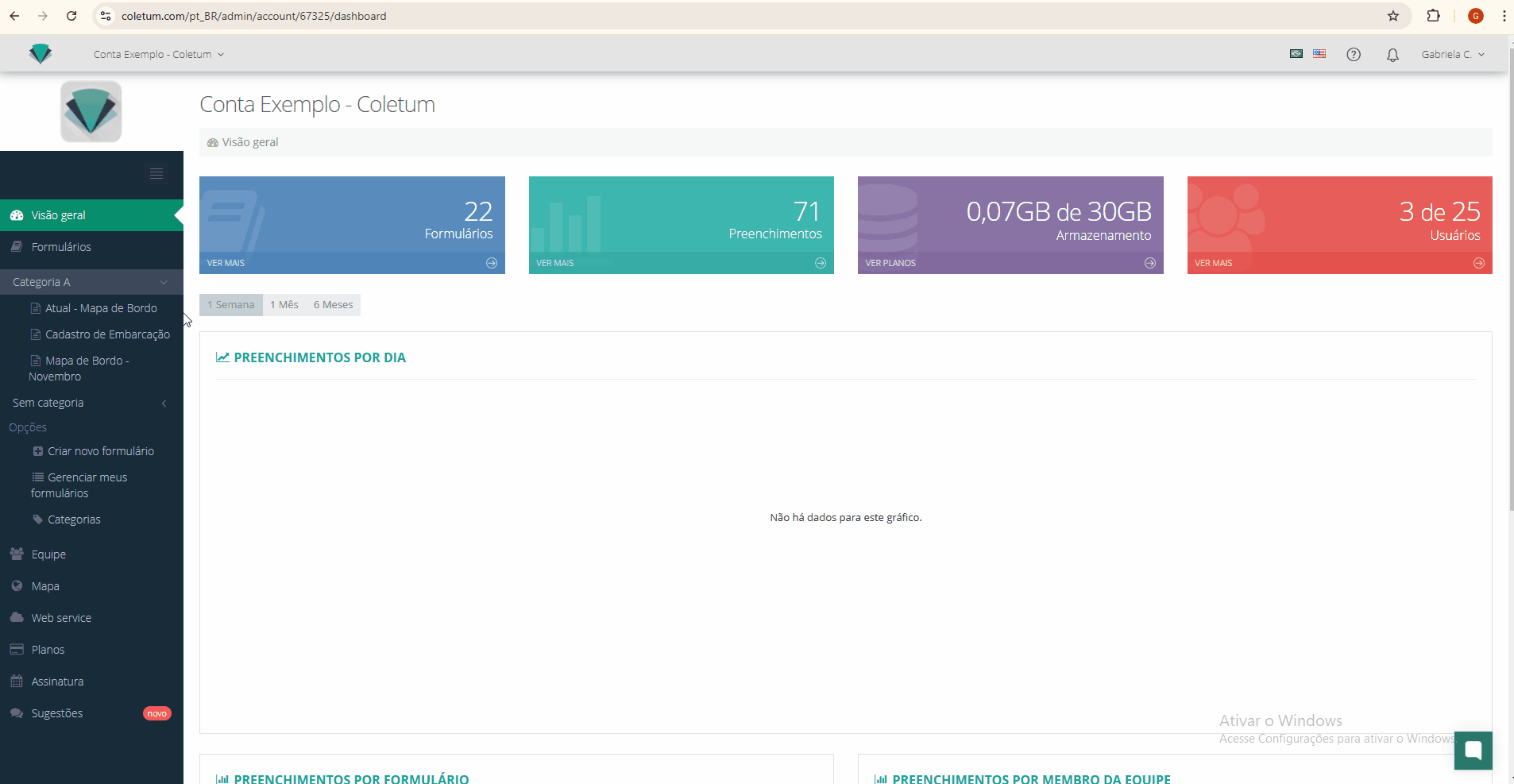
Esta configuração é essencial para garantir que todas as opções de resposta fiquem visíveis no PDF final.
2. Salvando em PDF
Após revisar os campos necessários, estará pronto para gerar o PDF. Para isso:
Na sua lista de formulários, identifique-o e clique no botão direito Ações > Adicionar um preenchimento
Pressione Ctrl + P no seu teclado para abrir as opções de impressão
Selecione Salvar como PDF como Destino
Acesse Mais definições para ajustar o layout conforme necessário
E clique em Salvar
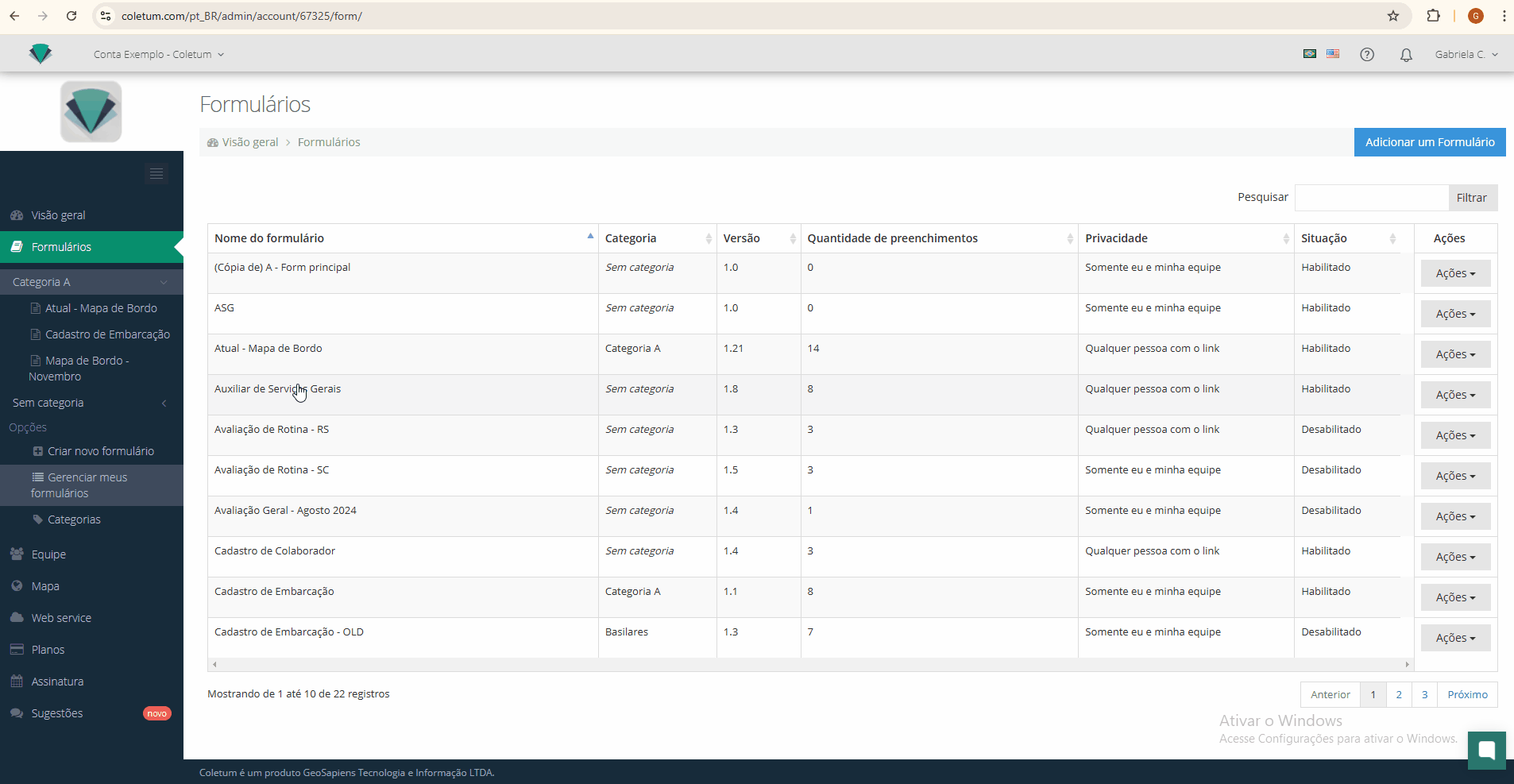
Ajustes finais do layout
Para garantir a melhor visualização do documento:
Verifique se todas as opções de resposta estão visíveis
Ajuste as margens e o que mais for necessário na opção 'Mais definições'
Observações finais
Este método permite compartilhar um modelo do formulário em PDF quando necessário. Caso o PDF gerado não esteja adequado, você pode ajustar as configurações de impressão até obter o resultado desejado.
Alternativa de compartilhamento
Se você precisa compartilhar o formulário com pessoas fora da sua organização, existe também a opção de gerar um link público. Para saber mais sobre como utilizar esta funcionalidade, consulte nosso artigo Como compartilhar formulário com link público?
Ficou com alguma outra dúvida?
Consulte outros artigos da Central de Ajuda.
Entre em contato com nossa equipe de suporte nos Canais de Atendimento.
Estamos aqui para ajudar você a aproveitar ao máximo o Coletum!
